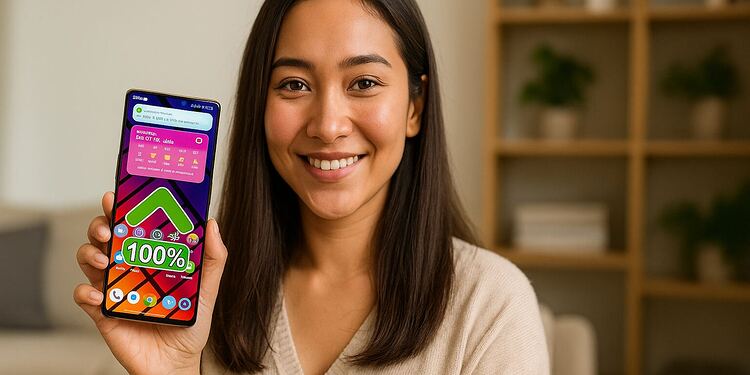สมาร์ทโฟนช้า: 5 เคล็ดลับง่ายๆ ที่จะเร่งความเร็วได้ทันที ⚡️
สมาร์ทโฟนของคุณอาจทำงานช้าลงได้จากหลายสาเหตุ ไม่ใช่แค่ไวรัสหรือมัลแวร์เท่านั้น ตัวอย่างเช่น พื้นที่เก็บข้อมูลที่เกือบเต็ม แรมที่จำกัด หรือหน่วยประมวลผลที่ด้อยประสิทธิภาพกว่า Samsung Galaxy S25 ล้วนส่งผลต่อประสิทธิภาพการทำงาน
แต่นั่นไม่ใช่ทั้งหมด แม้แต่การตั้งค่าพื้นฐานที่ตั้งค่าไม่ดีก็อาจส่งผลเสียต่อระบบได้ ตั้งแต่วันแรก คุณอาจเปิดใช้งานฟีเจอร์ต่างๆ ที่ทำให้สิ้นเปลืองทรัพยากรโดยไม่จำเป็นบนอุปกรณ์รุ่นเก่าหรือรุ่นล่าง
เพื่อปรับปรุงความเร็วและความราบรื่นของอุปกรณ์มือถือของคุณ ต่อไปนี้คือคำแนะนำสำคัญบางประการที่ควรคำนึงถึงเพื่อเพิ่มประสิทธิภาพการทำงานของอุปกรณ์ 🚀
แอปพื้นหลัง: ศัตรูของประสิทธิภาพ?
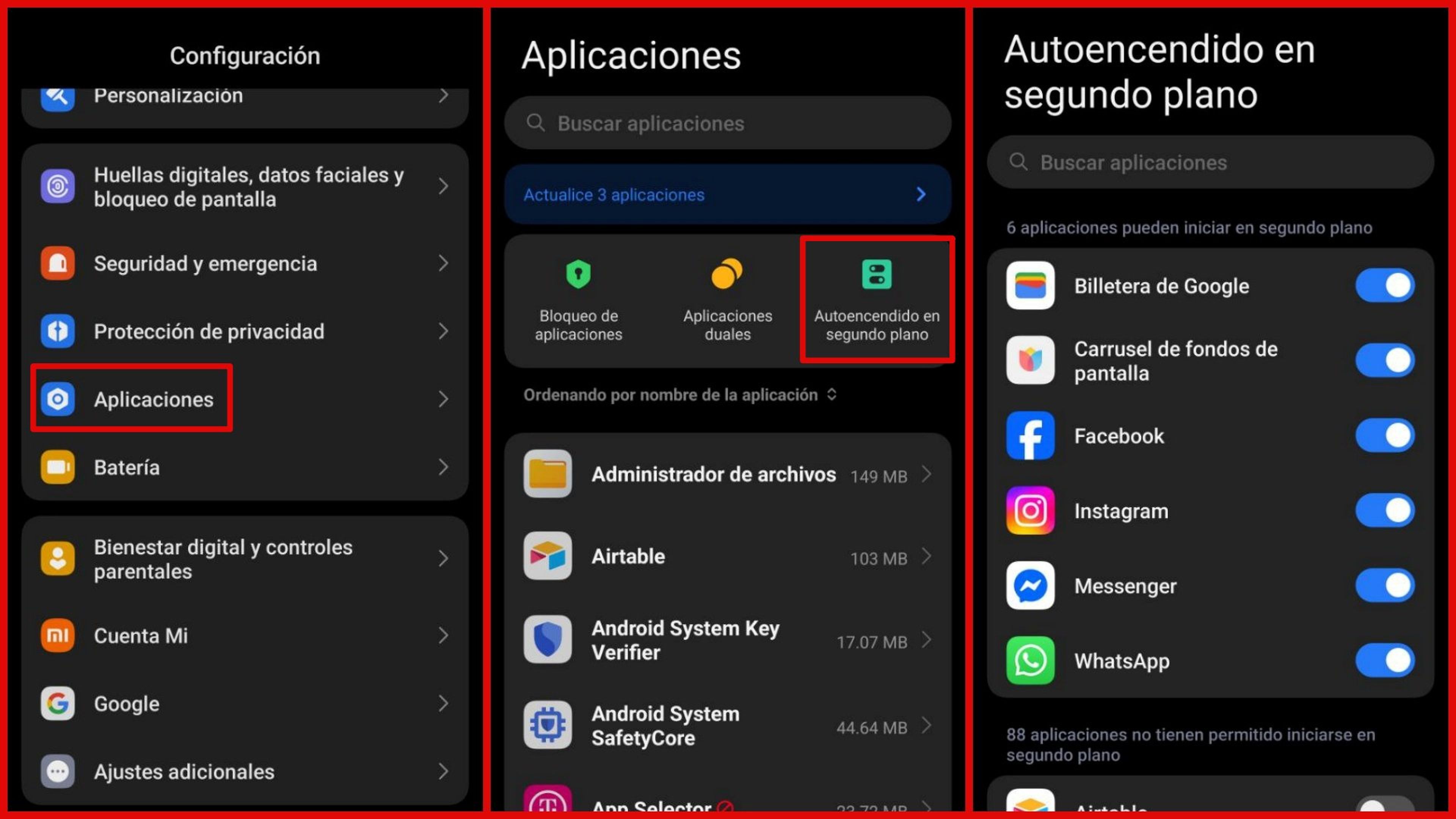
หนึ่งในสาเหตุหลักที่ทำให้ประสิทธิภาพการทำงานบน Android ช้าลงคือแอปที่ทำงานอยู่เบื้องหลัง แอปเหล่านี้จะส่งการแจ้งเตือนและทำงานอย่างต่อเนื่อง ซึ่งเมื่อสะสมไปเรื่อยๆ จะทำให้สิ้นเปลืองทรัพยากรและพลังงานแบตเตอรี่
สำรวจ การตั้งค่า > แบตเตอรี่ เพื่อระบุแอปที่ใช้งานไม่บ่อยและพิจารณาปิดการใช้งานหรือ กำจัดพวกมัน เพื่อเพิ่มหน่วยความจำและปรับปรุงการตอบสนองของมือถือ
หากคุณต้องการความเข้มงวดมากขึ้นใน ตัวเลือกสำหรับนักพัฒนา > ข้อจำกัดกระบวนการเบื้องหลัง คุณสามารถกำหนดจำนวนแอปที่สามารถใช้งานพร้อมกันได้ บนอุปกรณ์รุ่นเก่า ตัวเลือก ไม่มีกระบวนการเบื้องหลัง เหมาะสำหรับการปิดแอปโดยอัตโนมัติและปรับปรุงประสิทธิภาพการทำงาน
การซิงโครไนซ์บัญชีอัตโนมัติ: เมื่อใดควรจำกัด
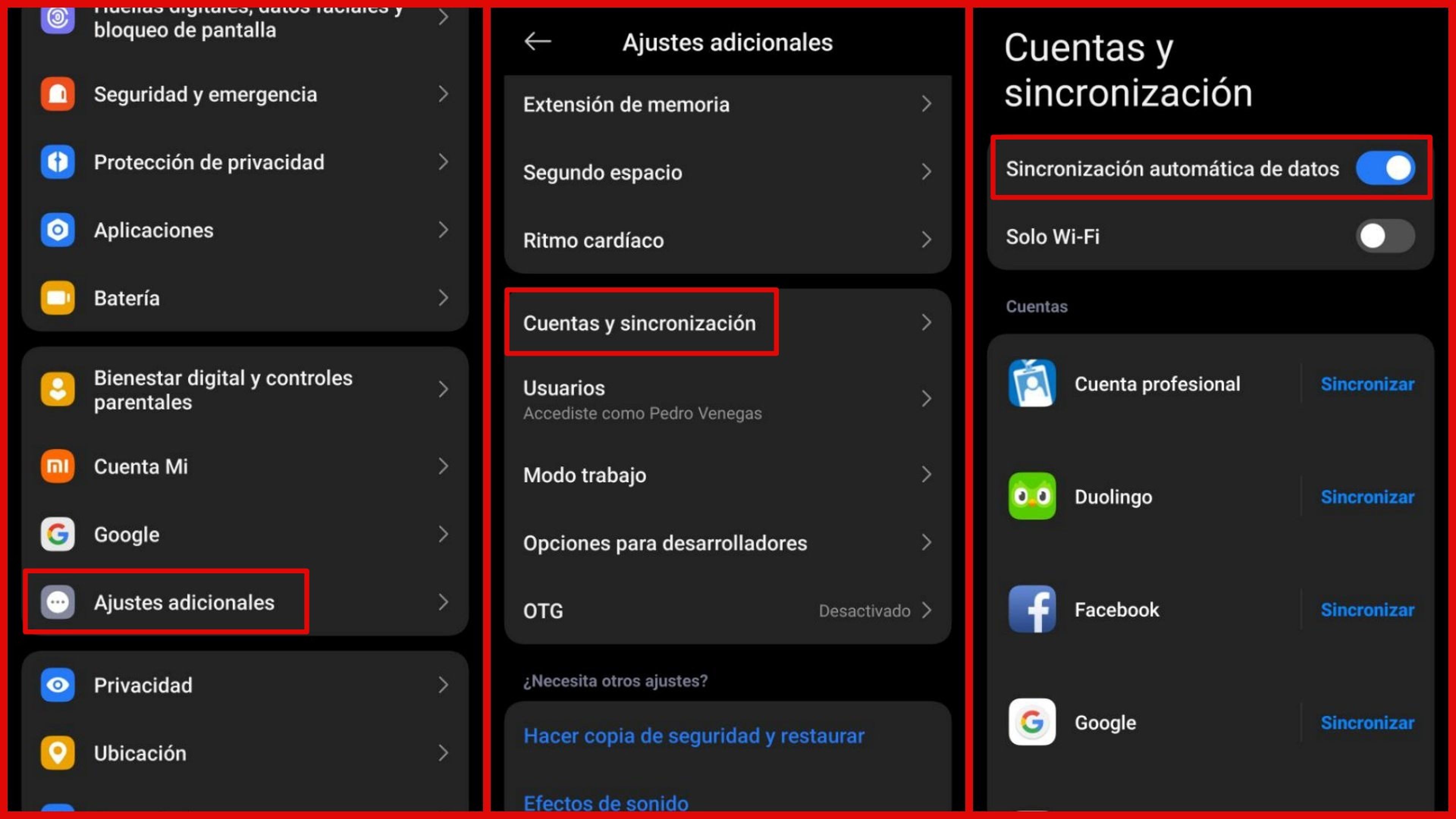
การซิงโครไนซ์บัญชีอัตโนมัติจะเปิดใช้งานตามค่าเริ่มต้น และช่วยให้อัปเดตข้อมูลต่างๆ เช่น รายชื่อติดต่อ ปฏิทิน และรูปภาพได้อย่างต่อเนื่อง อย่างไรก็ตาม เมื่อใช้โปรไฟล์ Google หลายโปรไฟล์ ฟีเจอร์นี้อาจใช้ทรัพยากรจำนวนมาก
เพื่อป้องกันไม่ให้โทรศัพท์ของคุณทำงานช้าลง ให้จำกัดจำนวนบัญชีที่เปิดไว้เป็นขั้นต่ำ (เช่น เพียงสองบัญชี) และปิดบัญชีที่เหลือจาก [แอป/อุปกรณ์/ฯลฯ] การตั้งค่า > บัญชีและการสำรองข้อมูล > จัดการบัญชี.
RAM Plus หรือ RAM Boost: เมื่อไม่ควรเปิดใช้งาน
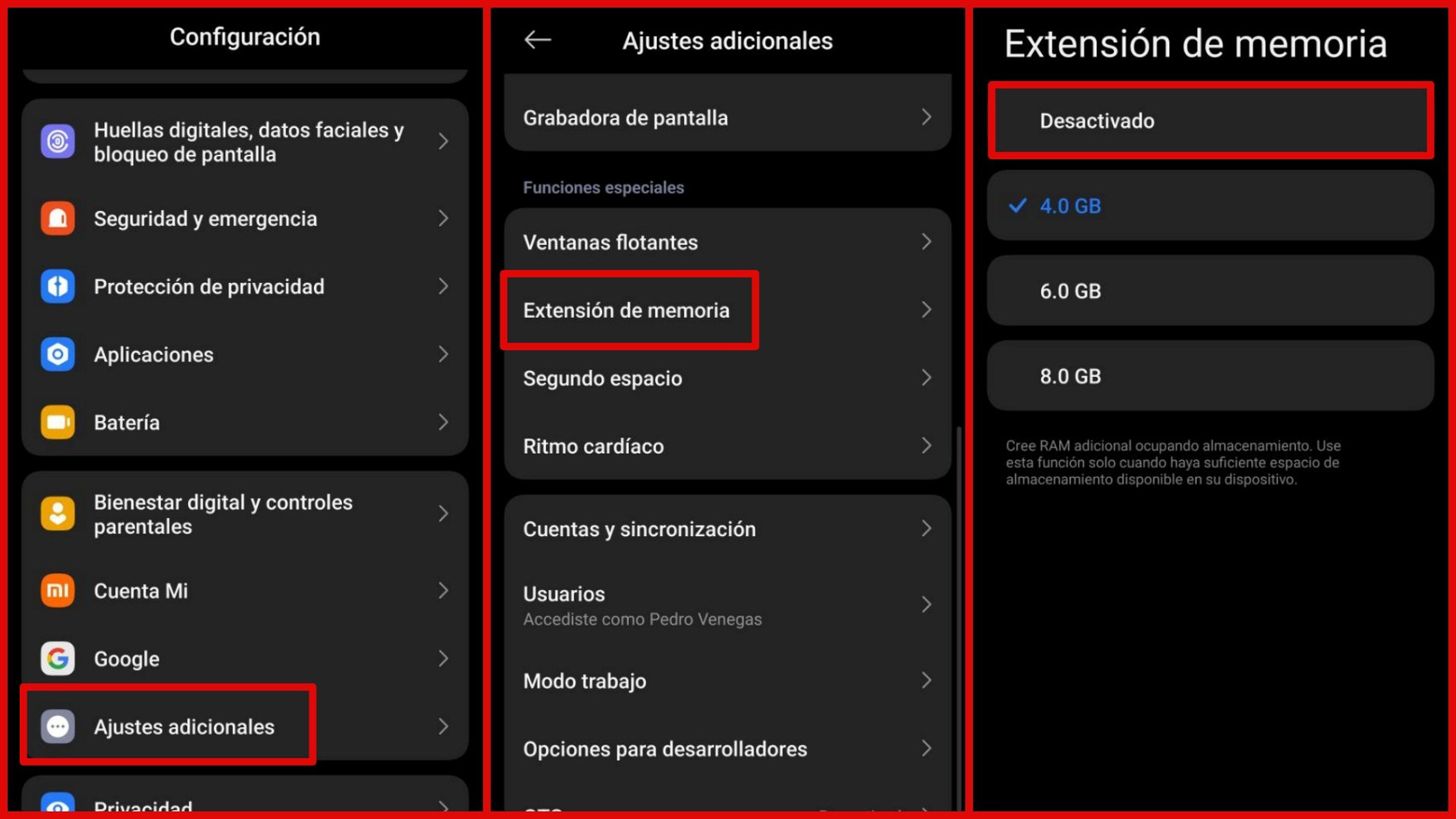
อุปกรณ์ Android รุ่นใหม่บางรุ่น เช่น Xiaomi, Huawei และ OnePlus อนุญาตให้คุณเพิ่ม RAM ได้โดยใช้พื้นที่เก็บข้อมูลภายในบางส่วนที่เรียกว่า RAM Plus หรือ RAM Boost ตัวอย่างเช่น เพิ่ม RAM เสมือนจาก 8 GB เป็น 12 GB
อย่างไรก็ตาม หน่วยความจำเสมือนนี้ช้ากว่าหน่วยความจำจริงมาก และการใช้หน่วยความจำเสมือนเป็นโซลูชันเพียงอย่างเดียวอาจทำให้เกิดข้อผิดพลาดหรือความล่าช้าในแอปที่ใช้ทรัพยากรมาก เช่น แกรนด์เธฟต์ออโต: ซานแอนเดรียสดังนั้นจึงควรใช้เป็นสำรองเมื่อ RAM ไม่เพียงพอเท่านั้น
หากต้องการปิดใช้งาน ให้ไปที่ การตั้งค่า > แบตเตอรี่ > หน่วยความจำ > RAM พลัส และตัดสินใจตามความต้องการของคุณ
โหมดประสิทธิภาพ: วิธีเปิดใช้งานอย่างถูกต้อง
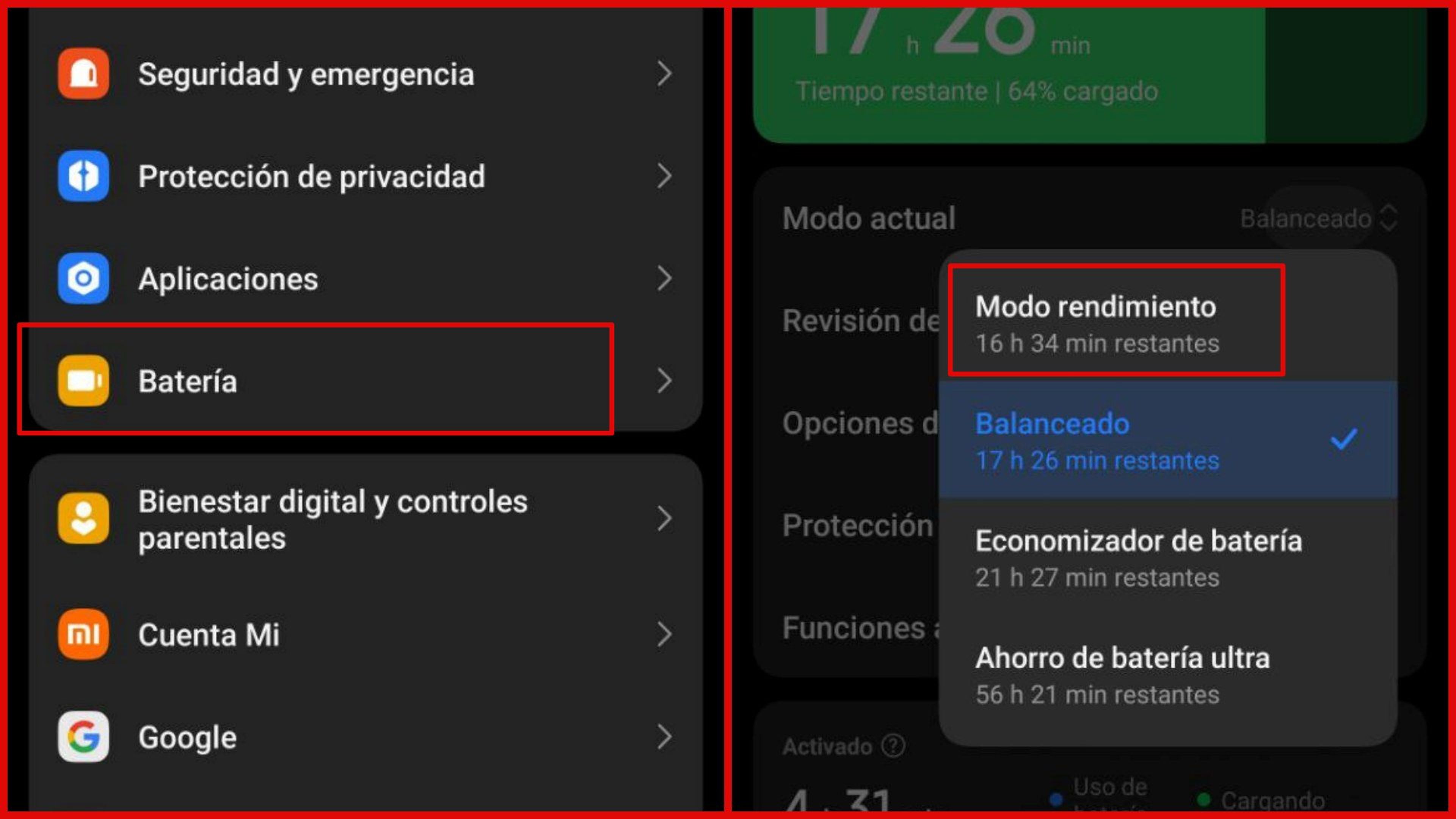
โดยทั่วไปสมาร์ทโฟนจะมาพร้อมกับโหมดการทำงานหลายโหมด เช่น สมดุล, เพิ่มประสิทธิภาพ การ ประสิทธิภาพสูงเปิดใช้งานโหมดที่ทรงพลังที่สุดจาก การตั้งค่า > การดูแลอุปกรณ์ > ความเร็วในการประมวลผล ช่วยปรับปรุงความลื่นไหลโดยให้ความสำคัญกับแอปที่เปิดอยู่
โปรดทราบว่าตัวเลือกนี้จะกินแบตเตอรี่มากขึ้น ดังนั้นโหมดประหยัดพลังงานหรือประหยัดพลังงานพิเศษจึงมีประโยชน์เฉพาะเมื่อคุณต้องการยืดอายุแบตเตอรี่โดยการเสียสละความเร็วเท่านั้น
มาตราส่วนแอนิเมชั่น: ปรับแต่งเล็กน้อย ผลกระทบใหญ่
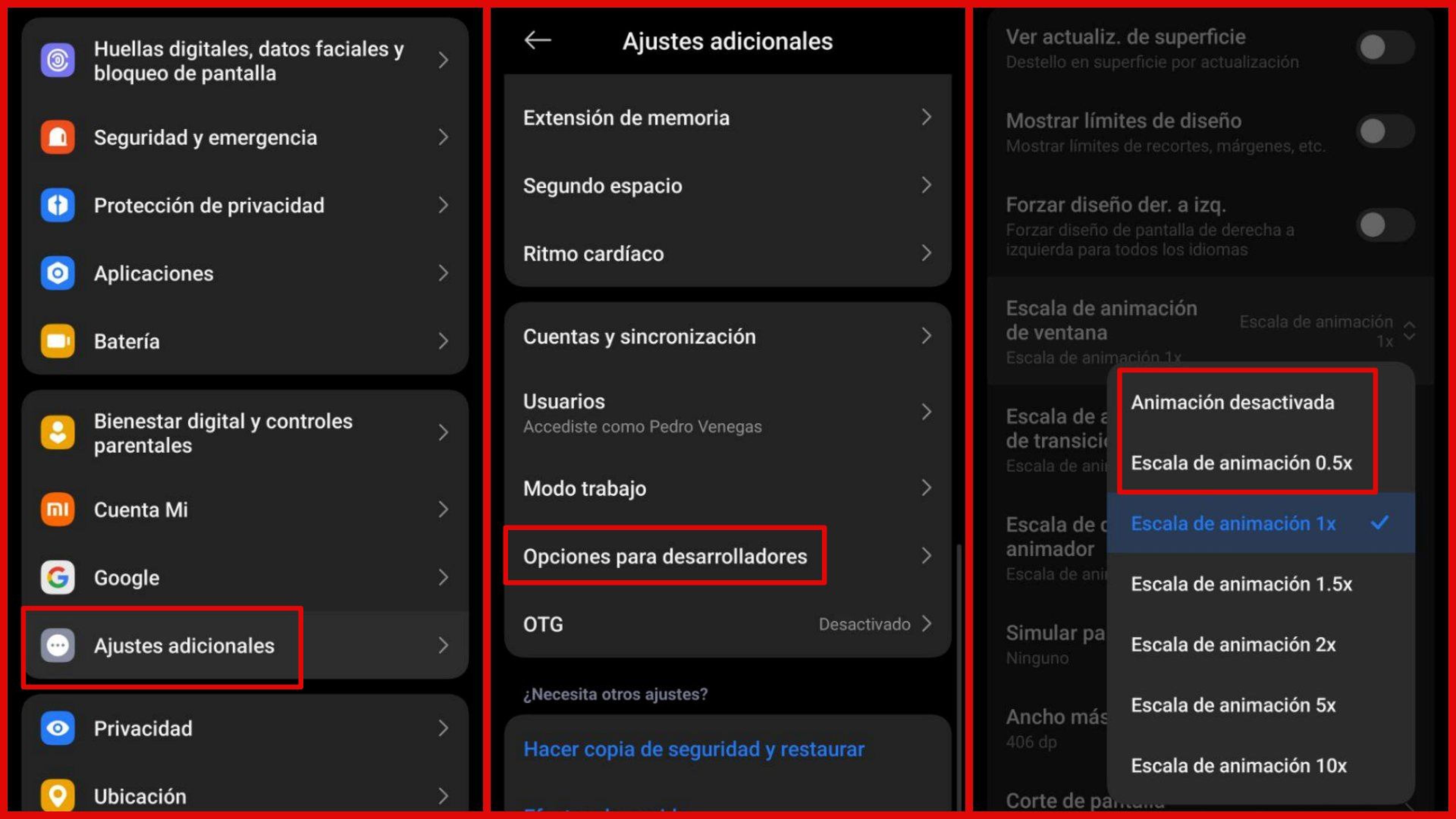
การลดหรือกำจัดแอนิเมชันบน Android จะช่วยเร่งความเร็วในการนำทาง เนื่องจากการเปลี่ยนภาพต้องใช้ทรัพยากร มาตราส่วนมาตรฐาน 1x ดูน่าสนใจ แต่ส่งผลกระทบต่อประสิทธิภาพการทำงาน
จาก การตั้งค่า > ตัวเลือกสำหรับนักพัฒนา, ลดระดับลง มาตราส่วนแอนิเมชันของหน้าต่าง ปิดที่ 0.5xo เพื่อประสิทธิภาพทันทีและประสบการณ์ที่ราบรื่นและสะดวกสบาย
แบตเตอรี่แบบปรับได้: ควรเปิดหรือปิดเมื่อใด
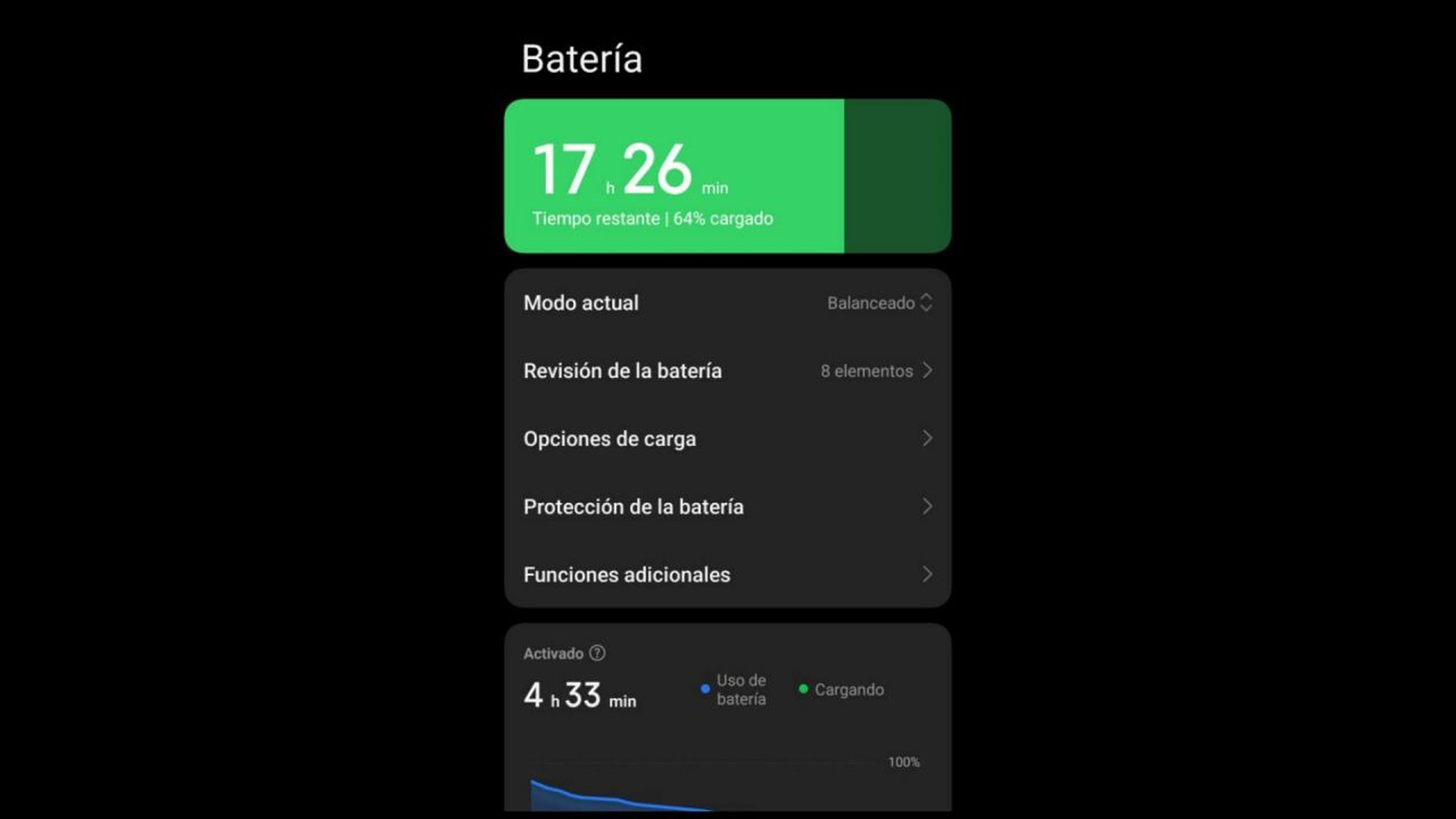
Adaptive Battery จะจำกัดกิจกรรมเบื้องหลังของแอปที่ไม่ค่อยได้ใช้งาน เพื่อประหยัดพลังงานและเพิ่มประสิทธิภาพของระบบ มีประโยชน์มากสำหรับโทรศัพท์ที่แบตเตอรี่เหลือน้อยหรือใช้งานหนัก
หากสมาร์ทโฟนของคุณมีอายุการใช้งานแบตเตอรี่ที่ดี ให้ปิดใช้งานคุณสมบัตินี้จาก การตั้งค่า > แบตเตอรี่ > การตั้งค่าแบบปรับตัว > แบตเตอรี่แบบปรับตัว เพื่อป้องกันไม่ให้แอปใช้เวลานานในการเริ่มต้น
สำหรับโทรศัพท์ที่มีทรัพยากรจำกัดและอายุการใช้งานแบตเตอรี่ที่สำคัญ การทำให้โทรศัพท์ทำงานอยู่เสมอถือเป็นกลยุทธ์ที่ดี 🔋
การตั้งค่าเหล่านี้จะช่วยปรับปรุงความเร็วของอุปกรณ์ Android ของคุณอย่างเห็นได้ชัด โปรดจำไว้ว่าการบำรุงรักษาซอฟต์แวร์อย่างสม่ำเสมอ เช่น การทำความสะอาดไฟล์ชั่วคราว ก็มีความสำคัญเช่นกัน แม้ว่า ภาพตัวอย่างจาก Xiaomiขั้นตอนจะคล้ายกันในโทรศัพท์ Android อื่นๆ